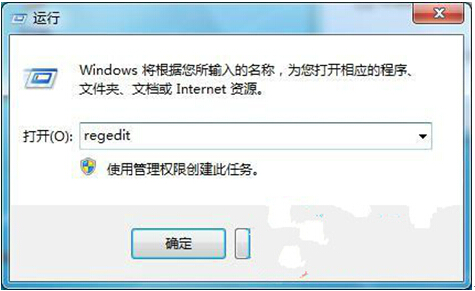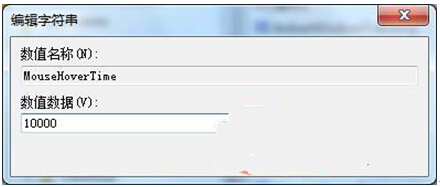为你解析windows7任务栏窗口预览成文字提示的应对技巧
为你解析windows7任务栏窗口预览成文字提示的应对技巧:在Windows系列系统中,任务栏(taskbar)就是指位于桌面最下方的小长条,主要由开始菜单(屏幕)、应用程序区、语言选项带(可解锁)和托盘区组成,而Windows 7及其以后版本系统的任务栏右侧则有“显示桌面”功能。
windows7系统的最大特色就是windows7任务栏窗口预览,不过windows7系统任务栏窗口效果预览对于运行速度会多多少少有一定的影响,因此只要可以显示文字提示,不影响预览效果,其实是最好的了。那么怎么关闭掉windows7任务栏窗口预览,或者说怎么让windows7任务栏只显示标题预览呢?
一、windows7 桌面左方找到开始菜单,然后就单击运行对话框,运行对话框打开之后在里面输入regedit命令,点击下面的确定按钮就可以了。
二、regedit命令执行完后,就可以看到注册表编辑器,我们就能够对系统和软件功能进行设置了。注册表编辑器左侧窗口里面,把下面的列表依次展开:Hkey_CURRENT_USER Control Panel Mouse。
三、然后在右边的窗口里面找到MouseHoverTime,直接双击之后就可以打开修改对话框,把里面的默认数值改成10000,接着就单击确定按钮。
修改完成后,重启电脑,接着就在桌面任务栏的地方能够看到网页上标题是文字显示,不会再有之前的预览窗口显示。不过也需要先打开一些文件或者网页的窗口,才可以看到预览提示。
总结:windows7任务栏但是它更新外观,加入了其他特性,一些人称之为“超级任务栏”。windows7中默认情况下超级任务栏采用大图标,玻璃效果甚于Vista。和Vista一样,windows7也会提示正在运行的程序,不过与Vista不同的是,点击Windows 7任务栏中的程序图标你就可以方便预览各个窗口内容,并进行窗口切换。Aero Peek效果下,会让选定的窗口正常显示,其他窗口则变成透明的,只留下一个个半透明边框。在windows7中,“显示桌面”图标被移到了任务栏的最右边,操作起来更方便。鼠标停留在该图标上时,所有打开的窗口都会透明化,类似Aero Peek功能,这样可以快捷的浏览桌面。点击图标则会切换到桌面。